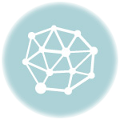최근 구글이 Antigravity라는 새로운 개발 도구를 공개했어요. Antigravity는 AI 에이전트 중심 IDE 로,설치는 OS별 다운로드 후 구글 계정 로그인으로 간편하게 사용 가능합니다. 가격 플랜은 당장은 Individual (무료)로 시작가능합니다.
IDE + AI 에이전트가 결합된 형태라, “코딩 도와주는 GPT 전용 에디터”라고 생각하면 이해가 쉽습니다.
이 글에서는:
- Antigravity가 어떤 도구인지
- 어떻게 다운로드·설치하는지
- 처음 실행할 때 나오는 Antigravity Agent 설정 화면을 어떻게 고르면 좋은지
까지, 스크린샷 순서대로 정리해보겠습니다.
- 참고 영상: 구글 안티그라티비 공식 유튜브 상세 사용밥법
- 👉 https://youtu.be/nTOVIGsqCuY
- 가격 안내: 2025년 11월 20일 기준 현재 무료로 사용 가능.
- 👉 https://antigravity.google/pricing
1. Antigravity 한 줄 소개
- 구글이 만든 AI 에이전트 기반 코드 편집기
- Windows / macOS / Linux 지원
- 기본 제공 모델: Gemini 3 Pro (무료 프리뷰, 꽤 넉넉한 사용량)
- 외부 모델도 연동 가능: Claude, OpenAI 계열 등(지원은 계속 늘어나는 중)
즉, VS Code + Cursor 같은 AI IDE를 구글 버전으로 만든 느낌입니다.
2. Antigravity 다운로드 (Download Google Antigravity)

공식 페이지에 들어가면 이런 화면이 보입니다.
- MacOS
- Windows (x64 / ARM)
- Linux
3가지 운영체제에서 모두 사용이 가능합니다.
설치 단계
1️⃣ 다운로드 페이지 접속
- 브라우저에서 Google Antigravity 검색 후 공식 사이트 접속
- 화면 중앙에 OS별 다운로드 카드가 보입니다.
2️⃣ 내 OS에 맞는 버튼 클릭
- Mac: Download for Apple Silicon 또는 Download for Intel
- Windows: Download for x64 / Download for ARM64
- Linux: Download 버튼
3️⃣ 설치 파일 실행
- Mac: .dmg 열고 Antigravity.app를 Applications로 드래그
- Windows: 설치 마법사 Next → Next
- Linux: 제공되는 AppImage / 패키지 방식에 따라 설치
4️⃣ 처음 실행
- 설치 후 Antigravity 실행하면, Google 계정 로그인 창이 먼저 뜹니다.
- 로그인하면 바로 에디터 화면 + 셋업 마법사가 시작됩니다.
3. 플랜 선택 화면 (Choose the perfect plan for your journey)
2025년 11월 30일 현재(프리뷰 기준) 가격 구성은 아래와 같이 나옵니다.

- 구글 안티그라비티 플랜 (가격)
- Individual plan – $0 / month
- 개인 개발자용, 무료 플랜
- Gemini 3 Pro를 “넉넉한 제한 안에서” 쓸 수 있다고 안내되고 있습니다,
- Team plan – Coming soon
- 소규모 팀용, 나중에 출시 예정
- Enterprise plan – Coming soon
- 기업·조직용, Google Cloud와 연동되는 플랜
- Individual plan – $0 / month
공식 가격·제한 사항은 계속 바뀔 수 있으니, 안티그라비티 가격 정책내용을 확인해보는것이 좋습니다.
안티그라비티 가격 정책 내용은 여기서 확인
👉 안티그라비기 가격 바로가기 [https://antigravity.google/pricing]
지금 현재는 무료 버전인 Individual plan 플랜으로만 사용 가능하고,
팀으로 도입할 생각이라면, 지금은 무료 버전인 Individual로 써보다가, Team plan 이 오픈되면 갈아타거나,
회사에서 사용할 경우 나중에 Enterprise 가격으로 선택하는것이 좋을거같습니다.
4. Antigravity Agent 모드 선택
처음 실행하면 나오는 설정 화면입니다. 여기에서 Antigravity의 “AI 에이전트가 어느 정도까지 자동으로 움직일지”를 고르는 거라고 보면 됩니다.

안티그라비티느 총 4가지 모드를 지원합니다. 4가지 모드에 대해 자세히 확인해보도록 할게요.
4-1. 안티그라비티 에이전트의 네 가지 모드 알아보기
1️⃣ Agent-driven development
- 에이전트가 “주도”하는 모드
- 파일 생성·수정, 리팩터링 등 큰 작업들을 에이전트가 스스로 제안하고 실행
- 사용자는 확인만 하거나, 중간중간만 개입
👉 AI가 프로젝트 전체를 많이 만지는 걸 선호한다면 선택
2️⃣ Agent-assisted development (Recommended)
- 기본 추천 모드
- “내가 주도, 에이전트는 보조”에 가까움
- 코딩하다가:
- 코드 제안 / 리팩터링 / 설명 / 테스트 코드 생성 등
- 내가 요청하면 에이전트가 도와주는 스타일
👉 처음 쓰는 사람, 일단 이 모드로 시작하는 걸 추천
3️⃣ Review-driven development
- 에이전트가 코드를 직접 고치기보다는:
- PR 리뷰
- 코드 설명
- 개선 포인트 제안 에 초점이 맞춰진 모드
👉 “AI가 코드까지 만지는 건 부담스럽고, 리뷰·코멘트 위주로만 쓰고 싶다”면 이 모드
4️⃣ Custom configuration
- 위 세 모드를 섞어서 세밀하게 커스터마이징
- 예:
- 특정 폴더는 읽기만,
- 테스트 폴더만 자동 수정 허용,
- 위험한 명령은 항상 승인 필요… 같은 식의 세팅 가능
👉 Antigravity에 익숙해지고 나서 보안·워크플로우를 디테일하게 맞추고 싶을 때 쓰면 좋습니다.
4-2. 오른쪽 옵션들
오른쪽에는 세부 정책 옵션이 있습니다.
1) Terminal execution policy
- Auto
- 에이전트가 필요할 때 알아서 터미널 명령 실행
- 예: pip install …, pytest, npm install 등
- Ask (또는 비슷한 이름)
- 무언가 실행하기 전에 항상 “이 명령 실행해도 될까요?”라고 물어봄
- Never / Disabled
- 에이전트가 터미널을 아예 못 쓰게 막음
처음에는 Auto 또는 Ask 정도가 적당
- 개인 PC & 테스트 프로젝트 → Auto
- 회사 코드 / 중요한 서버 → Ask 또는 Never
2) Review policy
- Agent Decides
- 사소한 변경은 에이전트가 바로 적용
- 중요한 변경은 리뷰를 요청하는 방식
- Always Ask / User Approves 타입
- 모든 변경을 적용하기 전에 사용자 승인 필요
처음에는 Agent Decides로 시작해 보고,
에이전트 수정 폭이 너무 크다고 느껴지면 “Always Ask” 류로 바꾸면 됩니다.
3) Use the default allowlist for the browser
- Antigravity Agent가 브라우저를 열어서 검색하거나 문서를 읽을 수 있게 할지 여부
- 기본 allowlist는 “안전한 사이트 목록” 정도라고 생각하면 됨
보안이 엄격한 환경이 아니라면, 처음에는 체크해 둬도 괜찮습니다. (나중에 설정에서 언제든지 바꿀 수 있음)
5. 에디터(편집기) 기본 세팅 단계
아래 화면은 에디터(편집기) 기본 세팅 단계로, 3가지 항목이 있습니다.

- Keybindings : Normal (Vim 유저 아니면)
- Extensions : Install 7 Extensions 체크 유지
- Command Line : install 체크 유지해서 agy 명령 써먹기 agy 명령어 설치
5-1. Keybindings – 키보드 단축키 방식
Normal / Vim 두 가지 중 선택
- Normal
- 일반 코드 에디터(VS Code, Cursor 등)와 같은 단축키 방식
- 방향키, Ctrl/⌘+C/V, 드래그 선택 등 평소 쓰던 방식 그대로 사용
- 대부분은 이걸로 선택해두면 편함
- Vim
- h j k l 로 움직이고, i 눌러야 입력 모드로 들어가는 Vim 스타일
- 완전 다른 키맵이라, Vim 안 써봤으면 굉장히 낯설 수 있음
👉 Vim 유저가 아니면 무조건 Normal 유지 추천.
5-2. Extensions – 언어 확장 설치
Extensions 은 “자주 쓰는 언어 확장(Extensions)을 설치합니다. 일부 Agent 기능은 언어 확장이 있어야 동작한다고 합니다. 기본적인설저응로누ㅡㄴ

- Install 7 Extensions 체크 ON
- Antigravity가 기본으로 추천하는 언어 확장 7개를 자동 설치 (마켓 플레이스에서 korean 검색 후 한글 패치 다운로드가능)
- 보통: Python, JavaScript/TypeScript, Go, Rust 등 주요 언어 지원 패키지라고 보면 됨
- 이 확장들이 있어야:
- 문법 하이라이트
- 코드 인텔리센스(자동완성)
- 포맷팅
- 에이전트의 “언어 인식” 성능 등이 제대로 돌아감
👉 체크한 상태 그대로 두고 Next 가는 걸 추천 드립니다.
(나중에 에디터 안에서 더 설치 하거나 삭제 가능하기 때문에 처음에 언에 확정 설치 하시는걸 추천드립니다.)
5-3. Command Line – agy 명령어 설치
Command Line – agy 는“터미널에서 agy 명령으로 Antigravity를 여는 CLI 도구를 설치합니다.”
체크 ON + Install 로 되어 있으면agy 라는 커맨드가 PATH에 추가됩니다.
터미널에서
agy .라고 치면 현재 폴더를 Antigravity로 바로 열기 가능하며, Git 작업 / 가상환경 세팅을 터미널에서 하고 바로 agy 로 IDE 띄우는 식으로 워크플로우 만들 수 있습니다. 터미널 자주 쓰는 편이니까, Install 체크 유지 강력 추천합니다.